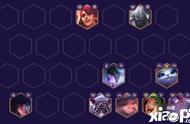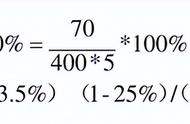第一步:打开一个需要放大缩小操作的ppt。
第二步:鼠标左键单击下方的放映按钮。
第三步:在ppt放映界面,单击鼠标右键选择“使用放大镜”选项,右下角会出现一个方框。
第四步:单击方框中的“十”符号,ppt当前页就会放大,按住鼠标左键拖动就可以到任意想要放大的位置。
第五步:单击方框中的“-”符号,页面就会缩小。
第六步:单击方框中的“=”符号,页面就会还原至原来的大小。
要在PowerPoint中放大大纲视图,您可以按照以下步骤进行操作:
1. 打开您的PPT演示文稿。
2. 在菜单栏中选择“查看”(View)选项卡。
3. 在“查看”选项卡的“大纲视图”(Outline View)组中,您会看到一个放大缩小的工具栏。
4. 在工具栏上,有一个放大的按钮("+"符号),单击它可以放大大纲视图。
5. 您还可以使用键盘快捷键Ctrl + Shift + "+"来放大大纲视图。
通过这些步骤,您可以放大PPT的大纲视图,使其更容易阅读和编辑。